 分享文章
分享文章
Superfile现代且时尚的终端文件管理器
superfile是一个现代且时尚的终端文件管理器,它用Go语言和Bubble Tea框架打造,不仅速度飞快,而且界面简洁美观。简单来说,它就是让你的终端文件管理变得既高效又有趣的神奇工具!无论你是开发者、系统管理员,还是仅仅想在终端里管理文件的用户,Superfile都能成为你的得力助手。
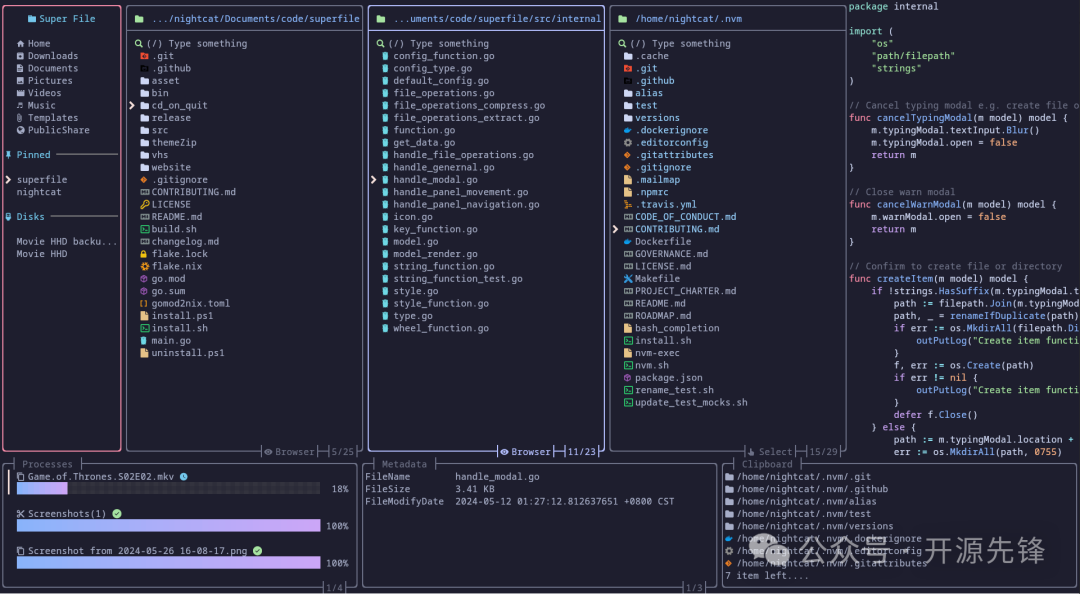
目前在Github上收获了8.4K star!
项目性能特色
跨平台支持:一个工具,全平台通用,是不是很爽? 插件系统:通过插件扩展功能,让你的文件管理更加灵活多样。 主题定制:根据个人喜好调整界面,让你的工作更加愉悦。Superfile内置了多种漂亮的主题,还支持自定义主题哦! 热键支持:对于vim/nvim用户来说,自定义热键简直就是福音,操作效率瞬间提升! 多面板视图:支持多个文件面板,快速切换,无需关闭当前面板,文件管理效率杠杠的! 文件预览功能:支持代码高亮、图像、视频等多种格式的文件预览,让你在终端里也能享受视觉盛宴!
快速安装使用
安装superfile超级简单,对于MacOS和Linux用户,只需在终端输入以下命令:
bash -c "$(curl -sLo- https://superfile.netlify.app/install.sh)"
对于Windows用户,可以使用以下powershell命令:
powershell -ExecutionPolicy Bypass -Command "Invoke-Expression ((New-Object System.Net.WebClient).DownloadString('https://superfile.netlify.app/install.ps1'))"
安装完成后,你可以通过命令行启动它,然后就像使用其他文件管理器一样浏览、复制、移动和删除文件。
项目体验展示
来看看superfile的实际操作吧!安装后,只需要打开终端,然后输入spf,接着按一下回车键就搞定了。想退出时,直接按q或者esc键。
Superfile打开后,你会看到几个面板,主要包括:
文件面板:这是默认的焦点,你在这里可以看到文件和文件夹。 侧边栏:按s键可以聚焦到这里,方便快速访问常用的文件夹。 进程:按p键可以查看正在进行的操作。 元数据:按m键可以查看文件的详细信息。
在文件面板中,你可以用几个简单的快捷键来操作文件:
移动:用方向键↑或k向上,↓或j向下。 选择:按enter或l键可以打开文件或文件夹。 返回:按h或backspace可以返回上一级目录。 搜索:按/键可以搜索文件,输入文件名后,Superfile会显示匹配的结果。 创建文件/文件夹:按ctrl+n,然后输入文件名,按enter确认。如果要创建文件夹,记得在名字后面加上/。 重命名:将光标定位到文件或文件夹上,然后按ctrl+r。 复制/剪切:选中文件后,按ctrl+c复制,按ctrl+x剪切。 删除:选中文件后,按ctrl+d删除。
看这些动图,是不是感觉操作起来行云流水,超级带感?
它还支持插件和主题,让你可以根据自己的喜好定制外观和功能。
就这么简单!Superfile让你在终端里也能享受到图形化文件管理的便利。快去试试吧!
superfile是一款集美观、功能、定制化于一体的现代化终端文件管理器。它以其简洁的界面、强大的功能、灵活的可定制性,为用户提供了一个既高效又愉悦的文件管理体验。如果你还在为文件管理而烦恼,不妨试试Superfile吧!
更多细节功能,感兴趣的可以到项目地址查看:
项目地址:
https://github.com/yorukot/superfile
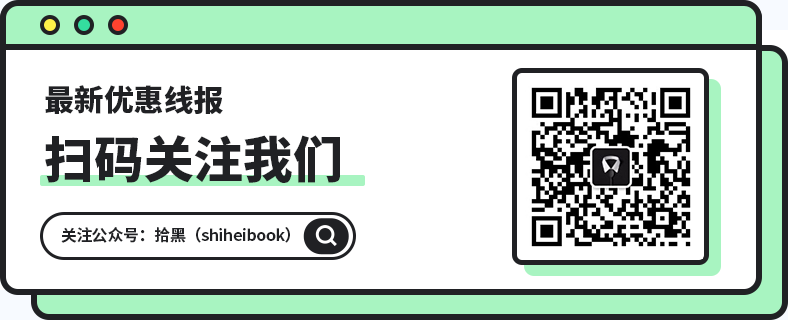
[超站]友情链接:
四季很好,只要有你,文娱排行榜:https://www.yaopaiming.com/
关注数据与安全,洞悉企业级服务市场:https://www.ijiandao.com/
 关注网络尖刀微信公众号
关注网络尖刀微信公众号随时掌握互联网精彩
- 1 从习主席引用的歌感悟历史力量 7904648
- 2 中美双方将发布联合声明 7809599
- 3 汶川地震朱大爷已于2011年去世 7712371
- 4 中美经贸高层会谈达成重要共识 7619571
- 5 奇瑞高管评吉利新车:烂车 鉴定完毕 7524008
- 6 “中国可没要让加拿大变成一个省” 7425969
- 7 利用工作之便出售公民个人信息?罚 7327944
- 8 航拍今日汶川看泪目了 7233626
- 9 印巴恢复边境降旗仪式:双方威严踢腿 7137398
- 10 巴总理谢中国时 同传激动到声音颤抖 7043592




















![Wulan_澜:小刘喜提铁饭碗[奥特曼]](https://imgs.knowsafe.com:8087/img/aideep/2021/7/1/79a76426c684d12cf6101920640190da.jpg?w=204)





 媛崽好困
媛崽好困






